.ecc File Extension viruso šalinimas (Viruso pašalinimo instrukcijos)
.ecc File Extension viruso pašalinimas
Kas yra .ecc failo plėtinio virusas?
.ecc failo plėtinio virusas yra žinomas kaip Teslacrypt viruso versija, o jis – labai pavojingas virusas. Šio tipo virusai veikia ypatingai niekšiškai ir skaudžiai – juos būtina naikinti nedelsiant!
Kaip veikia .ecc failo plėtinio virusas?
.ecc failo plėtinio virusas gali patekti į jūsų kompiuterį kaip bet koks kitas Trojos arklio tipo virusas. Kai tik jis patenka, jo planas yra surasti asmeninius vartotojo failus (Vaizdo, garso, paveiksliukų, teksto failus) ir juos paimti kaip įkaitus, prašant išpirkos. Šis virusas paleidžia pavojingą procesą kuris suranda asmeninius failus, kurie turi tokius plėtinius:
7z, .rar, .m4a, .wma, .avi, .wmv, .jpe, .jpg, .cdr, .indd, .pdf, .pdd, .psd, .flv, .js, .css, .rb, .png, .jpeg, .txt, .odc, .odm, .odp, .ods, .docm, .docx, .doc, .mddata, .itl, .itdb, .icxs, .hvpl, and many many more others.
Suradęs šiuos failo plėtinius, jis juos užkoduoja. Pašalina originalų failą ir palieka tik užkoduotą jo versiją. TeslaCrypt virusas linkęs uždėti tokius failo plėtinius: .ecc, .exx, .ezz, .aaa, .abc, .ccc, .xyz. Turėkite omenyje kad jūs negalite šių failų atidaryti be atkodavimo rakto.
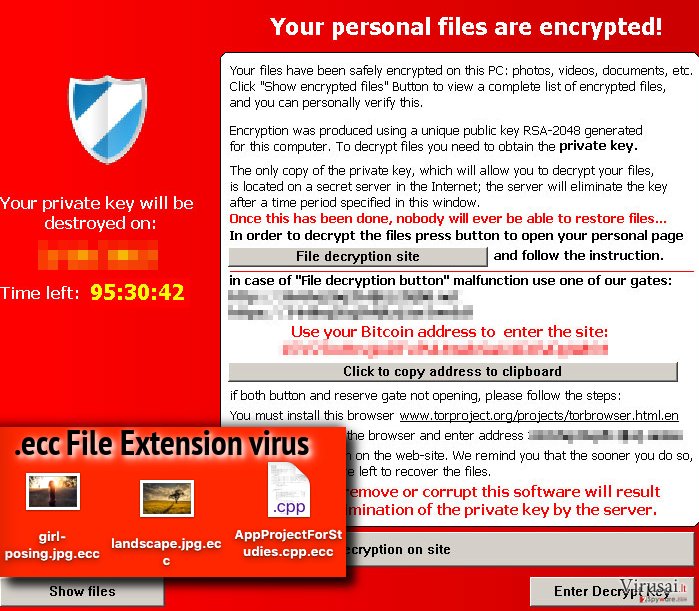
Kaip aš galėčiau tuos failus susigražinti?
Kai šis pavojingas virusas užkoduoja failus – jie tampa nebenaudojami, ir virusas palieka pranešimą kiekviename aplankale, kurį užkodavo. Dažniausiai šis pranešimas būna užvadintas kaip HELP_RESTORE_FILES arba HELP_TO_DECRYPT_YOUR_FILES. Šios žinutės gali būti išsaugotos kaip .txt arba .bmp failiukai. Raštelis turi informaciją, kas atsitiko jūsų kompiuteriui ir ką jums reikėtų padaryti, jeigu norite sutvarkyti šitą problemą. Tai – interneto nusikaltėlių triukai. Jie jūsų prašys sumokėti išpirką, kad galėtumėte susigražinti savo failus. Jie prašs jūsų parsisiųsti ir naudoti Tor naršyklę, ir sumokėkti išpirką su Bitcoin valiuta.
Jūs neturėtumėte mokėti tos išpirkos, nes nėra jokios garantijos, kad šie nusikaltėliai iš tiesų gražins jūsų failus. Be to, jūs neturėtumėte remti šių nusikaltėlių mokėdami jiems pinigus. Kad susigražintumėte savo failus, jūs galite pabandyti kelis metodus. 100% veikiantis metodas yra importuoti failus iš išorinės failų talpuklos. Jeigu turėjote pasidarę atsargines savo failų kopijas, neturėtumėte bijoti. Tiesiog ištrinkite šį virusą (mes rekomenduojame naudoti profesionalią antivirusinę programą, tokią kaip FortectIntego), tada prijungti išorinį diską ir importuoti savo failus į jūsų kompiuterį. Jeigu neturite atsarginių kopijų, jūs galite bandyti vieną iš šių failų atkodavimo programų, kad atkoduotumėte savo failus: Kaspersky virus-fighting utilities, R-Studio, Photorec.
Kaip .ecc failo plėtinio virusas užkrėtė mano kompiuterį?
Yra keli būdai, kuriais plinta šis virusas:
- Šis virusas plinta kaip el. pašto priedas. Būkite budrūs, neatidarinėkite laiškų iš nežinomų siuntėjų, nesvarbu, kaip jie viliojančiai atrodytų.
- Stenkitės vengti nuorodų į abejotinus puslapius. Nespaudinėkite reklamų lošimo ar erotiniuose puslapiuose. Kartais, jie gali nukreipti jus į pavojingus puslapius, arba net automatiškai pradėti siųsti potencialiai pavojingą failą.
- Šis virusas gali būti prikabintas prie kitos abejotinos programos. Jeigu jūs ieškote programinės įrangos internete, ieškokite nuorodos atsisiuntimui per saugius puslapius. Kai ją įdieginėjate, naudokite patyrusiam vartotojui skirtus nustatymus „Advanced“ arba „Custom“ – tai leis jums pasirinkti, ar norite įrašyti papildomas programas ar ne.
Antrame mūsų straipsnio puslapyje rasite pilnas instrukcijas, kaip ištrinti šį virusą iš jūsų kompiuterio.
Kaip ištrinti šį pavojingą virusą?
Kompiuterio saugumo ekspertai rekomenduoja naudoti automatinį šalinimo būdą, kad pašalintumėte šį kompiuterio virusą. Įdiekite antivirusinę programą ir paleiskite pilną sistemos skenavimą, kad rastumėte virus TeslaCrypt viruso elementus, ir juos pašalintumėte. Jeigu jūs esate nepatyręs kompiuterio vartotojas, neturėtumėte su šiuo virusu tvarkytis pats. Tačiau jeigu norite jį pašalinti savo rankomis, sekite .ecc failo plėtinio viruso šalinimo instrukcijas žemiau:
Rankinis .ecc File Extension viruso pašalinimas
Rankinis .ecc File Extension pašalinimas saugiajame režime
Svarbu! →
Rankinio pašalinimo instrukcijos gali būti per sudėtingas paprastiems kompiuterių naudotojams. Tam, kad viską atliktumėte teisingai, reikia turėti IT žinių (pašalinus ar pažeidus gyvybiškai svarbius sisteminius failus galima visiškai sugadinti Windows sistemą). Be to, tai gali užtrukti net kelias valandas, todėl mes rekomenduojame verčiau rinktis aukščiau pateiktą automatinį pašalinimą.
1 žingsnis. Įjunkite saugųjį režimą
Geriausia rankinį kenkėjiškos programos pašalinimą atlikti saugiajame režime.
Windows 7 / Vista / XP
- Spustelėkite Start > Shutdown > Restart > OK.
- Kai jūsų kompiuteris taps aktyviu, kelis kartus spauskite F8 mygtuką (jei tai neveikia, pabandykite F2, F12, Del ir kt. – tai priklauso nuo jūsų pagrindinės plokštės modelio), kol išvysite Advanced Boot Options langą.
- Iš sąrašo pasirinkite Safe Mode with Networking.

Windows 10 / Windows 8
- Dešiniuoju pelės mygtuku spustelėkite Start mygtuką ir pasirinkite Settings.

- Slinkite žemyn, kad pasirinktumėte Update & Security.

- Kairėje lango pusėje pasirinkite Recovery.
- Dabar slinkite žemyn, kad rastumėte Advanced Startup skyrių.
- Spustelėkite Restart now.

- Pasirinkite Troubleshoot.

- Eikite į Advanced options.

- Pasirinkite Startup Settings.

- Paspauskite Restart.
- Dabar paspauskite 5 arba spustelėkite 5) Enable Safe Mode with Networking.

2 žingsnis. Išjunkite įtartinus procesus
Windows Task Manager yra naudingas įrankis, rodantis fone veikiančius procesus. Jei kenkėjiška programa vykdo procesą, turėtumėte jį išjungti:
- Norėdami atidaryti Windows Task Manager, klaviatūroje spauskite Ctrl + Shift + Esc.
- Spauskite More details.

- Slinkite žemyn į Background processes skyrių ir ieškokite ko nors įtartino.
- Dešiniuoju pelės mygtuku spustelėkite tai ir pasirinkite Open file location.

- Grįžkite prie proceso, paspauskite dešinį pelės mygtuką ir pasirinkite End Task.

- Ištrinkite kenksmingo aplanko turinį.
3 žingsnis. Patikrinkite programos paleidimą
- Norėdami atidaryti Windows Task Manager, klaviatūroje spauskite Ctrl + Shift + Esc.
- Eikite į Startup skirtuką.
- Dešiniuoju pelės mygtuku spustelėkite įtartiną programą ir pasirinkite Disable.

4 žingsnis. Ištrinkite viruso failus
Su kenkėjiškomis programomis susiję failai gali slėptis įvairiose jūsų kompiuterio vietose. Pateikiame instrukcijas, kurios gali padėti juos rasti:
- Windows paieškoje įveskite Disk Cleanup ir paspauskite Enter.

- Pasirinkite diską, kurį norite išvalyti (C: pagal numatytuosius nustatymus yra jūsų pagrindinis diskas ir greičiausiai bus tas, kuriame yra kenkėjiškų failų).
- Slinkite per Files to delete sąrašą, pasirinkdami šiuos failus:
Temporary Internet Files
Downloads
Recycle Bin
Temporary files - Pasirinkite Clean up system files.

- Taip pat galite ieškoti kitų kenksmingų failų, paslėptų šiuose aplankuose (įrašykite juos į Windows Search ir paspauskite Enter):
%AppData%
%LocalAppData%
%ProgramData%
%WinDir% -
Baigę iš naujo paleiskite kompiuterį įprastu režimu.
Kaip ištrinti .ecc File Extension naudojant System Restore
-
Žingsnis 1: Perkraukite kompiuterį į Safe Mode with Command Prompt režimą
Windows 7 / Vista / XP- Paspauskite Start → Shutdown → Restart → OK.
- Kai kompiuteris įsijungs iš naujo, pradėkite spaudinėti F8. Tai darykite tol, kol pasirodys Advanced Boot Options langas.
-
Iš sąrašo pasirinkite Command Prompt

Windows 10 / Windows 8- Spustelėkite Power Windows mygtuką. Po to spauskite ir paspaudę laikykite Shift mygtuką, galiausiai pasirinkite Restart..
- Pasirinkite Troubleshoot → Advanced options → Startup Settings ir vėl spauskite Restart.
-
Kai kompiuteris įsijungs iš naujo, lange Startup Settings pasirinkite Enable Safe Mode with Command Prompt

-
Žingsnis 2: Atstatykite sistemos nustatymus ir failus
-
Kai pasirodys Command Prompt langas, įveskite cd restore ir spustelėkite Enter.

-
Dabar įrašykite rstrui.exe ir vėl spustelėkite Enter..

-
Kai pasirodys naujas langas, spustelėkite Next ir pasirinkite sistemos atkūrimo tašką, kuris yra prieš .ecc File Extension pasirodymą jūsų kompiuteryje. Po to vėl paspauskite Next.


-
Dabar spauskite Yes ir pradėkite sistemos atstatymą.

-
Kai pasirodys Command Prompt langas, įveskite cd restore ir spustelėkite Enter.
Galiausiai, susimąstykite apie savo kompiuterio apsaugą ir tokių virusų kaip .ecc File Extension prevenciją. Kad apsisaugotumėte nuo ransomware kategorijai priskiriamų virusų, naudokite patikimas antivirusines, tokias kaip FortectIntego, SpyHunter 5Combo Cleaner arba Malwarebytes.
Jums rekomenduojama
Neleiskite, kad vyriausybė jus šnipinėtų
Kadangi kyla vis daugiau diskusijų, susijusių su vartotojų duomenų rinkimu ir piliečių šnipinėjimu, turėtumėte atidžiau žvelgti į šią problemą ir išsiaiškinti, kokie šešėliniai informacijos rinkimo būdai gali būti naudojami renkant informaciją apie jus. Venkite bet kokio valdžios ar trečių šalių inicijuojamo infomacijos sekimo bei piliečių šnipinėjimo internete – naršykite anonimiškai.
Naudodamiesi Private Internet Access VPN programa, galėsite mėgautis saugiu naršymu internete ir sumažinsite įsilaužimo į sistemą riziką iki minimumo. Ši programa, sukurianti virtualų privatųjį tinklą, suteiks prieigą prie reikiamų duomenų be jokių turinio apribojimų ir galimybių jus šnipinėti.
Kontroliuokite valdžios bei kitų trečiųjų šalių prieigą prie jūsų duomenų ir užtikrinkite saugų naršymą internetu. Net jeigu jūs ir neužsiimate nelegalia veikla patys ir pasitinkite pasirinktu interneto teikėju, rekomenduojame būti atsargiems dėl savo pačių saugumo. Rekomenduojame imtis papildomų atsargumo priemonių ir pradėti naudoti VPN programa.
Atkurkite failus, kuriuos sugadino pavojingas virusas
Nepaisant to, kad yra įvairių aplinkybių dėl kurių sistemoje esantys duomenys gali pradingti, įskaitant ir netyčinį pašalinimą, dažniausia priežastis, kodėl žmonės netenka nuotraukų, dokumentų, vaizdo įrašų bei kitų svarbių duomenų – tai kenkėjiškos programonės įrangos įsirašymas.
Potencialiai nepageidaujamos programos gali pašalinti kai kuriuos failus bei neleisti veikti programinei įrangai. Vis dėlto, didesnę grėsmę kelia pavojingi virusai. „Ransomware“ tipo virusai koncentuojasi į duomenų šifravimą ir vartotojų prieigos prie duomenų ribojimą, todėl įsirašius tokį virusą į kompiuterį galite visam laikui prarasti asmeninius duomenis. Ypač jei nepasveriate kaip svarbu daryti failų kopijas.
Užkoduotų failų atrakinimo galimybės yra labai ribotos, tačiau kai kurios programos turi duomenų atkūrimo funkciją. Kai kuriais atvejais Data Recovery Pro programa gali padėti atkurti bent dalį duomenų, kuriuos užrakino failus koduojantis virusas ar kita kenkėjiška programa.







